 |
Satınalma talep işlemleri listesinin kullanılabildiği lisanslar: |
 |
 |
Alış süreci ile ilgili Netsim Akademi'deki eğitim video serisini izleyebilirsiniz! |
|
 |
Alış işlemleri için TİCARİ İŞLEMLER-Soru Cevap'taki Talep bölümüne bakabilirsiniz. Satın alma talep işleminin şirket içindeki onay sürecindeki işlemi için Satın Alma Talep Onay Süreci Oluşturma bölümünü inceleyebilirsiniz. Demirbaş eşyanın talep edilmesinden itibaren alınarak şirketteki personele teslim edilmesi için Demirbaş Eşyanın Satın Alma Talep Süreci İşlemleri bölümünü inceleyebilirsiniz. Hizmetin talep edilmesinden itibaren tedarik edilmesi için Hizmetin Satın Alma Talep Süreci İşlemleri bölümünü inceleyebilirsiniz. |
|
Satınalma talep işlemi, bir şirketin veya kurumun ihtiyaç duyduğu mal veya hizmetleri temin etmek için yapılır.
Satınalma talep işlemleri penceresinde talepler listelenir (1).
Herhangi bir talep tıklanıp seçilerek pencerenin alt tarafındaki İşlem Detayı (1) bölümü açılarak detay bilgisi görülür.
İşlem Detayı bölümünün sol tarafında taleplere bağlı oluşturulmuş olan alış işlemleri (alınan teklifler, verilen sipariş ve alış) listelenir (3). Sağ tarafta (4) ise seçilen alınan teklif kaydı listelenir.
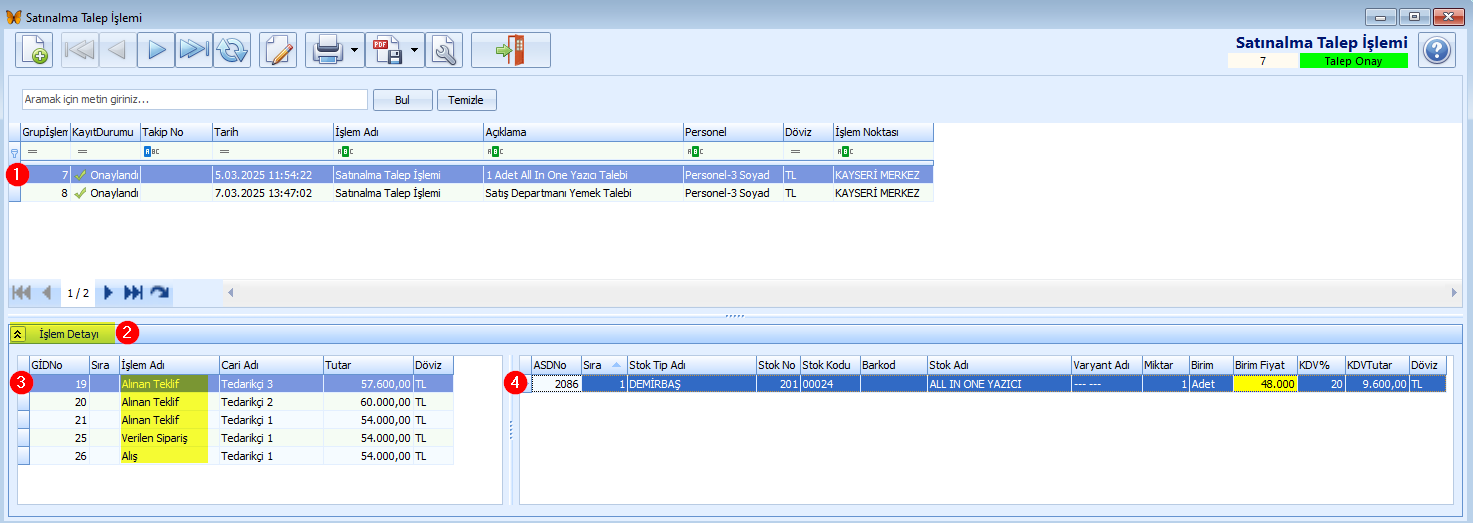
İşlem öncesinde aşağıdaki ayar ya da işlemler yapılır.
ÖN İŞLEMLER Satın alma talebine istinaden sistemde satın almacı tarafından tedarikçilerden satın alınacak olan eşya ya da hizmet için teklif kayıtları oluşturulur. Bunun için Alınan Teklif penceresinde işlem yapılır. |
 butonuna tıklanılarak yeni kayıt penceresi açılır. Giriş durumunda iken gerikli alanlara bilgi girişi yapılır.
butonuna tıklanılarak yeni kayıt penceresi açılır. Giriş durumunda iken gerikli alanlara bilgi girişi yapılır.Aktif ve Onaylandı durumuna getirilen kayıtlar diğer işlem pencerelerinde görüntülenip kullanılabilir.
Pencerenin üst bölümünde (1) talep açan kişiye ait bilgiler ile doldurulur. Firmadaki bir kişi yetki sahibi ise talep formu doldurabilir.
Açıklama girilir. İlgili departmanın ihtiyacı olan malzeme veya hizmeti ile ilgili bilgi girilir. Ürün adı, miktar, talep eden departman vb. yazılır.
Nokta sistem tarafından getirilir. Ctrl+F8 kısayol tuşlarına klavyeden beraber basılarak ön değer olarak tanımlanmış olan nokta kontrol edilebilir. ![]() butonuna tıklanılarak açılan İşlem Noktası penceresinde nokta seçilerek değiştirilebilir.
butonuna tıklanılarak açılan İşlem Noktası penceresinde nokta seçilerek değiştirilebilir.
Personel sistem tarafından getirilir. Ctrl+F8 kısayol tuşlarına klavyeden beraber basılarak ön değer olarak tanımlanmış olan nokta kontrol edilebilir. ![]() butonuna tıklanılarak açılan Personel penceresinde personel seçilerek değiştirilebilir.
butonuna tıklanılarak açılan Personel penceresinde personel seçilerek değiştirilebilir.
Özel kod ve Muh özel kodu ... (üç nokta) butonuna tıklanılarak açılan Özel Kod penceresinde seçilir ya da elle giriş yapılır. Kullanıcının isteğine bağlı olarak oluşturulan bir koddur ve filtreleme ya da rapor oluşturmak için kullanılabilir.
Döviz/Kur sistem tarafından getirilir. Firma şube tanımında şubenin mali döneminde tanımlanmış olan resmi işlem dövizi getirilir.
Takip no girilir.
Tarih sistem tarafından getirilir.
Belge No/Tarih alanlarına bilgi girilir.
Üst bölümdeki alanlara veri girişi tamamlandıktan sonra  butonuna tıklanılır.
butonuna tıklanılır.
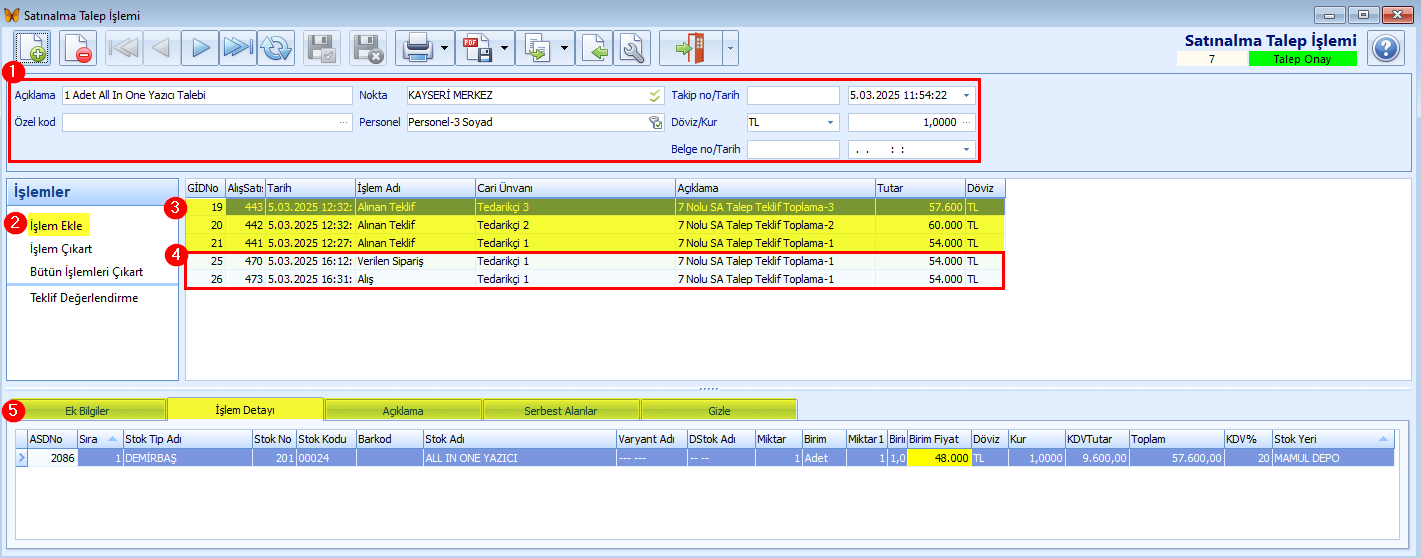
Pencerenin sol tarafındaki butonlar kullanılarak satın alma talebine teklif kayıtları bağlanır ya da çıkartılır. Ayrıca bağlanan teklif kayıtları fiyat bazında karşılaştırılarak değerlendirilir.
İşlem Ekle butonuna (2) tıklanarak oluşturulan alınan teklif kayıtları eklenebilir. Alış Satış İşlemi Seç penceresi açılır.
İşlem Çıkart butonuna tıklanarak seçili olan teklif listeden çıkarılır. Sistem çıkarma işlemini yapmadan önce kullanıcının onayını isteyen bir uyarı mesajı çıkarır.
Bütün İşlemleri Çıkart butonuna tıklanarak listede ekli olan tüm teklifler çıkarılır.Sistem çıkarma işlemini yapmadan önce kullanıcının onayını isteyen bir uyarı mesajı çıkarır.
Teklif Değerlendirme butonuna tıklanarak listede eklenmiş olan teklifler fiyata göre karşılaştırılır.
Pencerenin sağ tarafında eklenen alınan teklif kayıtları (3) listelenir. Tekliflere bağlı oluşturulan alınan verilen sipariş ve alış kayıtları (4) listelenir.
Alt bölümündeki sekmelerde (5) seçili olan teklife ait ek bilgi ve teklif işlem detayı gösterilir.
Açıklama sekmesinde teklif ile ilgili ek bilgiler girilir.